Все способы:
Способ 1: Специальный символ
Наиболее простой способ создания и последующей отправки пустого сообщения в Telegram заключается в использовании специального невидимого символа. Важно понимать, что обычный пробел, доступный на клавиатуре, не подходит для этих целей, равно как и не получится отправить публикацию без добавления хотя бы одного полноценного символа.
- Какой бы платформой вы ни пользовались, получить необходимый символ неразрывного пробела, полностью совместимый с Телеграмом, можно всего двумя способами: скопировав или воспользовавшись сторонними средствами. В первом случае достаточно просто выделить представленный ниже символ в кавычках и нажать «Копировать» системными средствами.
«ㅤ»– символ неразрывного пробела - Если вы по каким-то причинам не можете скопировать представленное нами содержимое, хорошей альтернативой может стать минималистичный сервис по расположенной ниже ссылке. Находясь на странице, следует один раз нажать центральную кнопку «Невидимый символ» и убедиться в появлении соответствующего уведомления на экране.
- Скопировав нужный символ, откройте приложение рассматриваемого мессенджера и в рамках общего списка чатов выберите переписку. Коснитесь блока, отведенного под текстовое сообщение в нижней части рабочего окна, и системными средствами произведите вставку. Выполнить эту задачу можно идентичным образом на компьютере и мобильном устройстве.
Сразу после этого, если все сделано правильно, станет возможна отправка нового сообщения с помощью соответствующей кнопки в правой части экрана. Этим символом вручную можно настраивать ширину и высоту облачка сообщения, вставляя его столько раз, сколько нужно. Если в процессе не получается произвести отправку, скорее всего возникла ошибка во время получения специального знака.
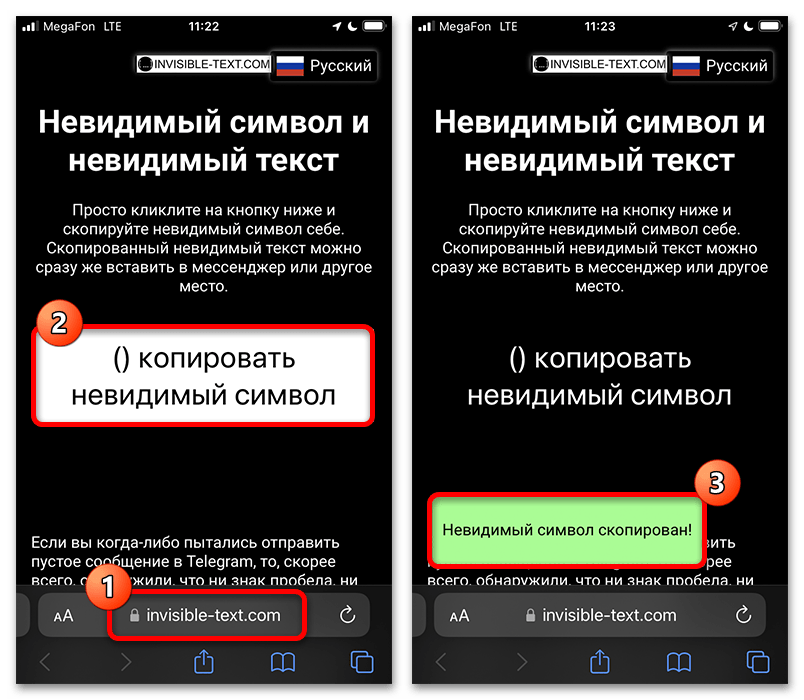
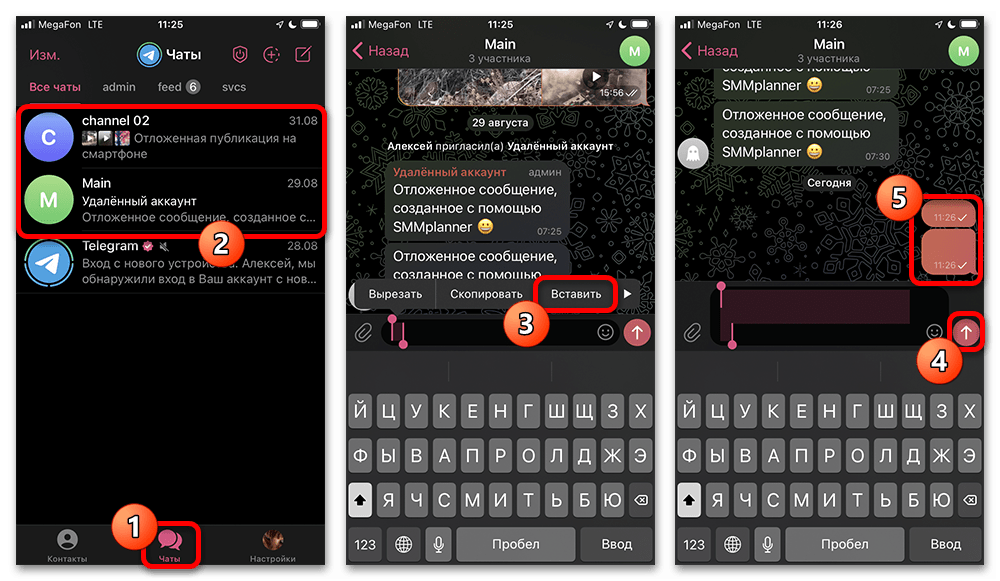
Способ 2: Сторонние приложения
В качестве альтернативного решения можно воспользоваться сторонними инструментами, в том числе встроенными в мобильную систему, тогда как на компьютере соответствующие методы отсутствуют. Стоит учитывать, что некоторые предложенные варианты могут оказаться неработоспособными на некоторых мобильных устройствах, а также по причине регулярного обновления рассматриваемого мессенджера. Инструкции ниже подойдут только если вы хотите отправлять пустые сообщения регулярно.
Вариант 1: Редактор пустых сообщений
Один из наиболее удобных вариантов среди сторонних решений заключается в использовании приложений, созданных специально для генерации и отправки сообщений с особым оформлением, включая наличие пустых символов. Такого рода программы можно найти для любой мобильной платформы в официальном магазине приложений, тогда как нами будет рассмотрен только один общий пример в рамках Android-устройства.
- Прежде всего рассматриваемое приложение необходимо установить, открыть и настроить. Во взятом за пример придется выбрать основной язык интерфейса, в числе которых, к сожалению, отсутствует русский, и по завершении тапнуть по кнопке «Invisible Text» в верхней части экрана.
- Находясь на странице «Blank Text», коснитесь текстового блока «Input Row Number», чтобы указать количество колонок будущего сообщения, определяющих ширину диалогового облачка, а также «Input Char Number» для изменения высоты. Отслеживать изменение можно в режиме реального времени по доступной здесь же миниатюре сообщения.
- Чтобы перенести содержимое в нужный мессенджер, можно воспользоваться двумя методами. В первом следует коснуться отмеченной кнопки «Copy», перейти в Telegram, открыть переписку и вручную вставить содержимое в текстовое поле. Если отправка с помощью кнопки будет доступна, значит, все сделано правильно, иначе же придется повторить описанные действия или заменить приложение.
- Альтернативный метод переноса заключается в использовании меню «Share», чья кнопка отмечена на скриншоте ниже. В нашем примере требуется просто выбрать клиент рассматриваемого мессенджера из общего списка «Поделиться с помощью», указать получателей и нажать кнопку «Отправить».
Отдельно отметим, что конкретно в этом приложении, несмотря на возможность генерации больших многострочных сообщений, лучше всего использовать не более одного пробела (1 строка и 1 колонка). В противном случае мессенджер может неправильно распознавать содержимое и автоматически блокировать отправку, что можно наблюдать в нескольких наших наглядных примерах.
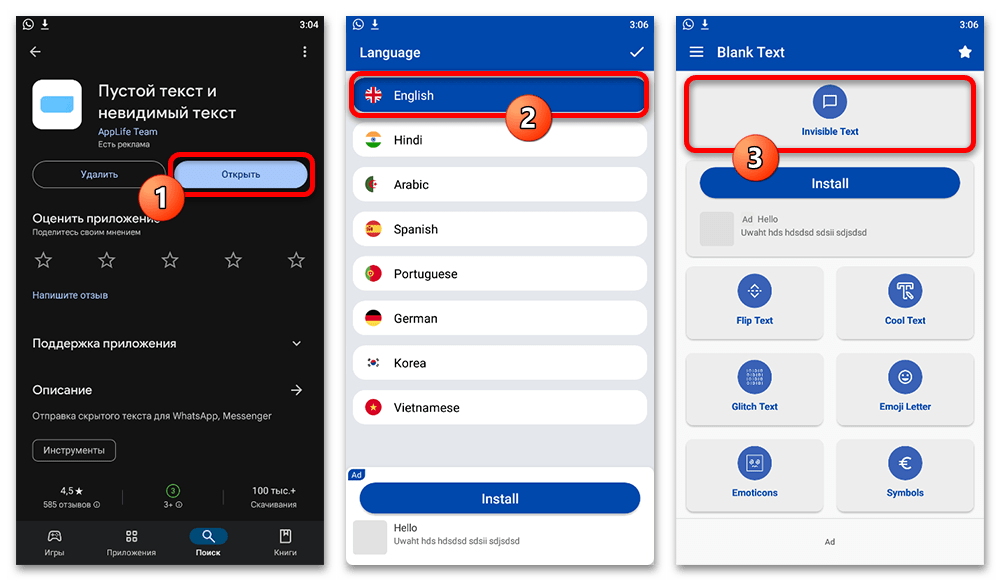
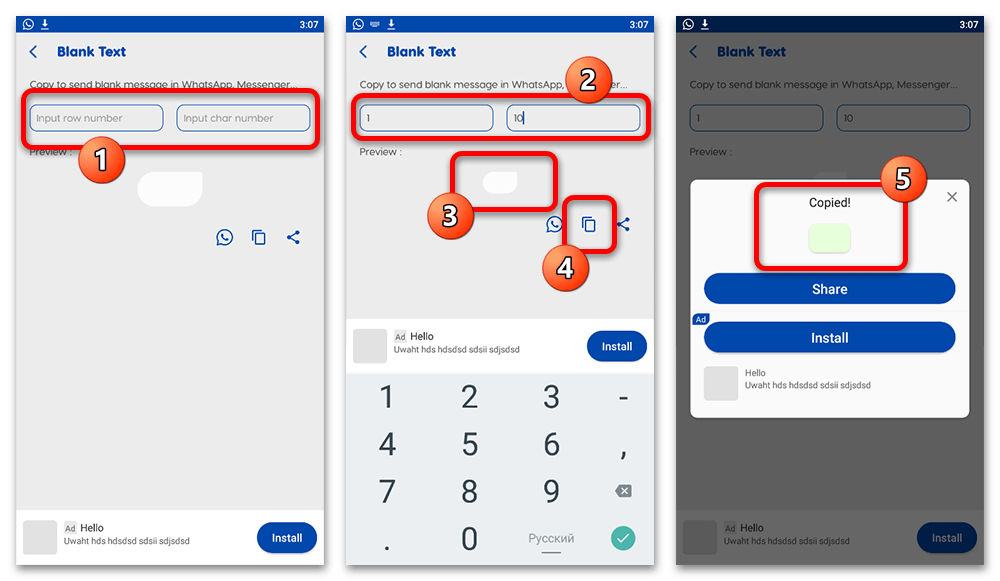
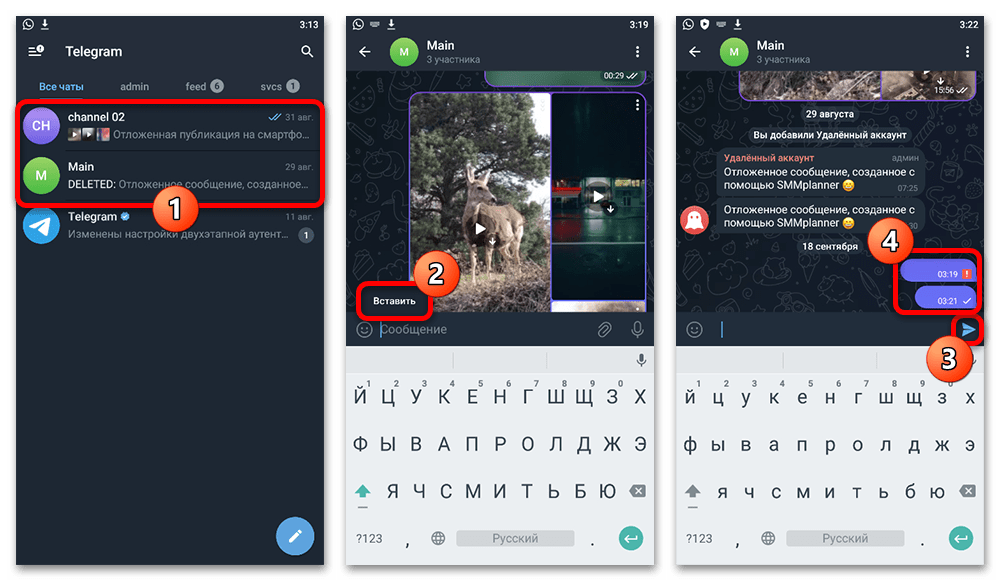
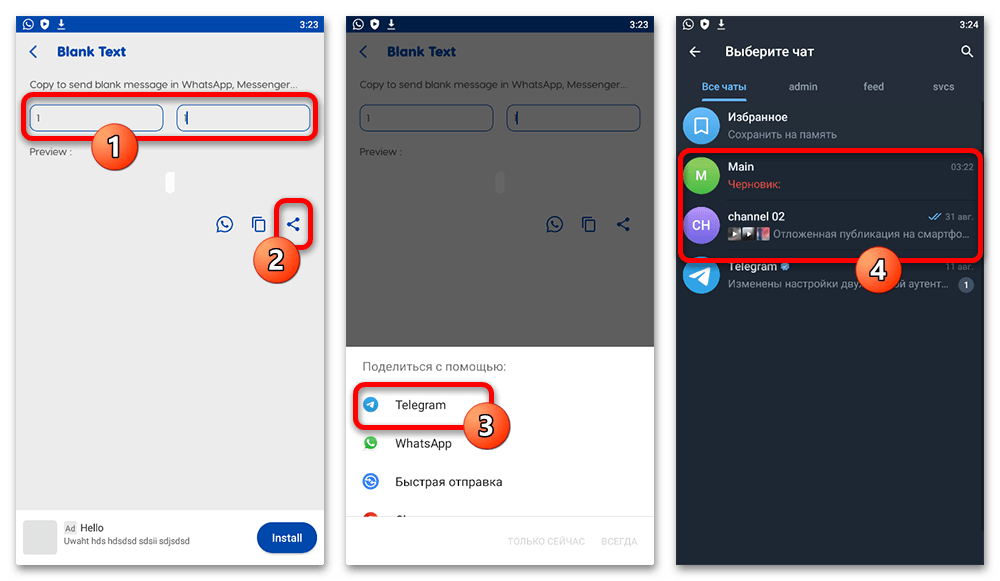
Вариант 2: Быстрые команды (iOS)
Следующий и последний вариант в рамках инструкции сводится к использованию системного приложения Команды на iOS-устройствах, в то время как для Android в настоящее время альтернатива не предусмотрена. Данная программа позволяет создавать сценарии для выполнения определенных действий, включая генерацию и отправку сообщений с фиксированным содержимым, будь то привычные знаки или пустые символы.
- Установите приложение, если оно по каким-то причинам отсутствует на iPhone, и откройте с помощью соответствующего значка. После этого прямо на главном экране перейдите на вкладку «Мои команды» и нажмите «+», чтобы начать создание новой задачи.
- Коснитесь кнопки «Добавить действие», во всплывающем окне перейдите на страницу «Приложения» и вручную найдите «Telegram». Здесь в рамках доступных действий следует выбрать единственный доступный параметр — «Отправить сообщение».
- После возвращения на стартовый экран команды и появления блока «Отправить» коснитесь ссылки «Сообщение и в качестве содержимого укажите одиночный пробел или специальный символ из первого раздела инструкции. Лучше всего использовать неразрывный пробел, так как в противном случае отправка может быть, опять же, автоматически заблокирована мессенджером.
- Следующим действием необходимо развернуть меню «Получатели» и в текстовом поле указать данные контакта. Как правило, это срабатывает только с номерами телефонов и только если адресная книга внутри мессенджера синхронизируется со смартфоном.
- Упростить задачу можно через использование адресной книги, коснувшись значка «+» и выбрав нужный ранее сохраненный контакт из списка. По завершении, чтобы выполнить команду, можно воспользоваться иконкой запуска на нижней панели или плиткой на главном экране. Кроме того, команду можно вынести в любое желаемое место на домашнем экране и настроить иконку.
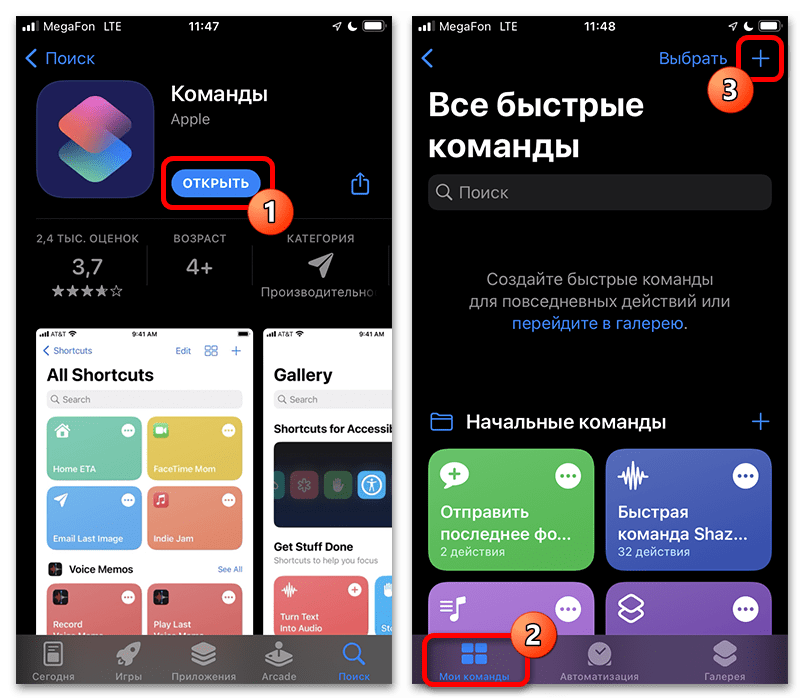
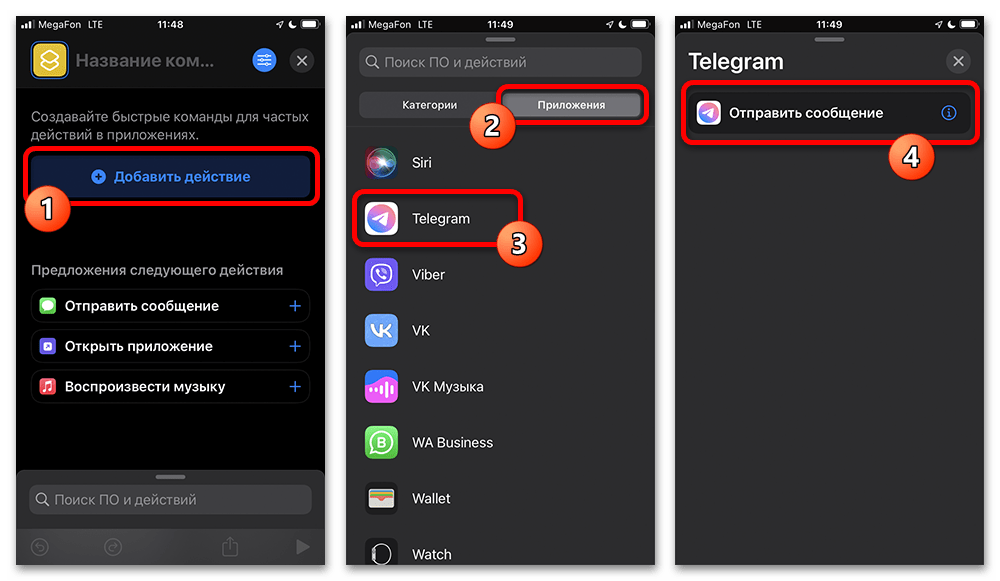
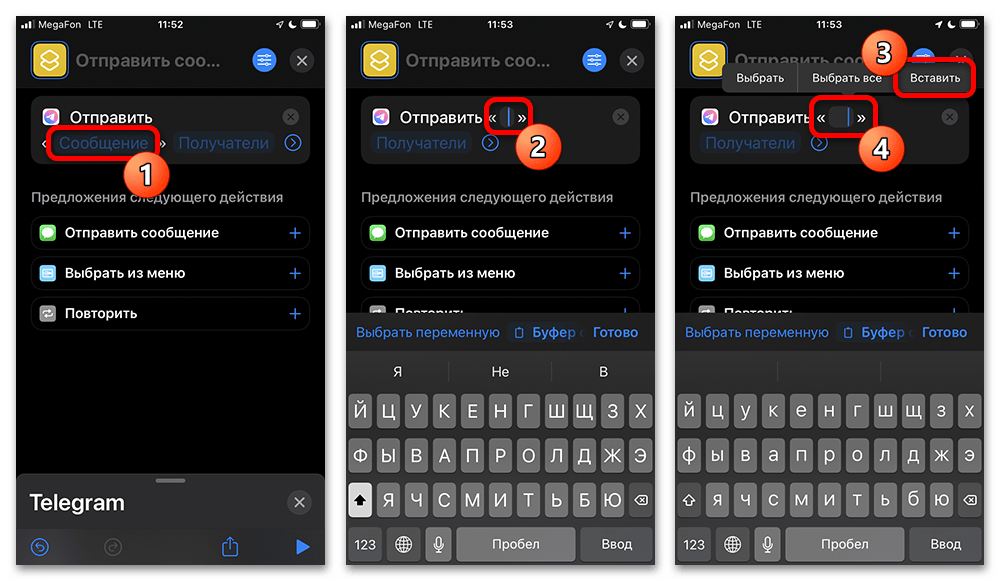
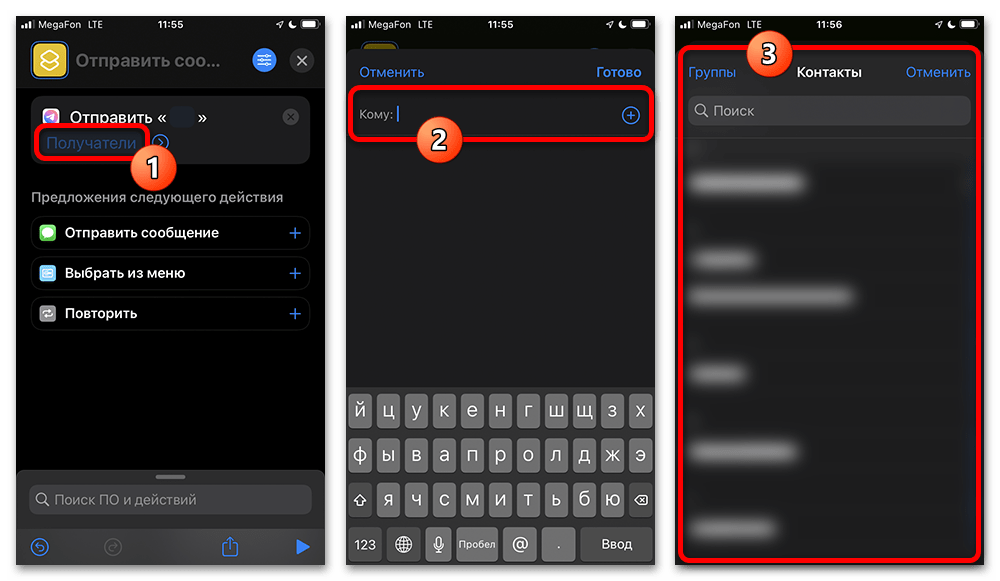
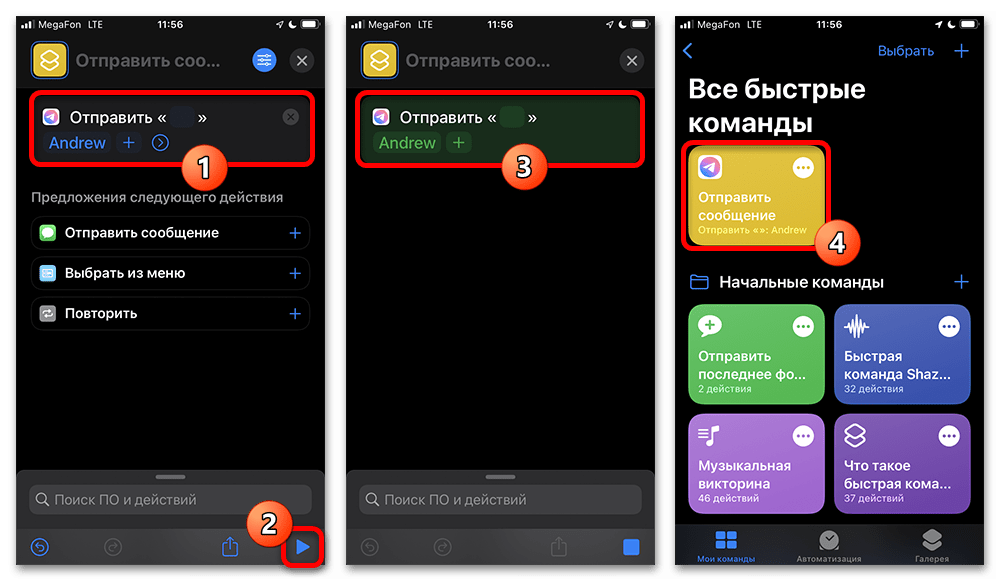
 Наша группа в TelegramПолезные советы и помощь
Наша группа в TelegramПолезные советы и помощь
 lumpics.ru
lumpics.ru



Задайте вопрос или оставьте свое мнение